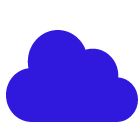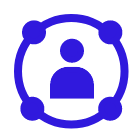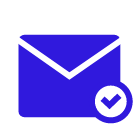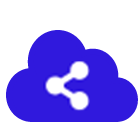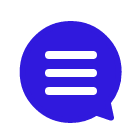コラム詳細

はじめに
営業の効率化やマーケティングの自動化、顧客満足度の向上など、業務内容の大幅な効率化をサポートするSalesforce。多彩なカスタマイズ機能を上手に活用すれば、自社の業態や営業スタイルにピッタリとマッチした、より使い勝手の良いシステムへ“進化”させることが可能です。今回はその中でも、取引先ごと、あるいは部署ごとなど、細かく設定できる「レコードタイプ」の活用法についてご紹介します。
そもそもSalesforceの「レコードタイプ」とは
同じ会社の同じ部署(例えば「国内営業部」)であっても、取引先ごとに必要な情報が異なるケースがよくあります。また、同じ「国内営業部」であっても「課」ごとに提供するサービスが違っていれば、管理すべき情報もそれぞれ異なる場合があるでしょう。Salesforceの「レコードタイプ」は、そういった場合に大いに活用できる機能です。
レコードタイプを簡単に説明すると、『1つのオブジェクトをタイプごとに分け、画面上の項目表示方法(レイアウト)を変更する機能』です 。
※オブジェクトについて解説しているこちらの資料「オブジェクトSalesforceの中でどんな役割?カスタムオブジェクト作成手順」もご活用ください。
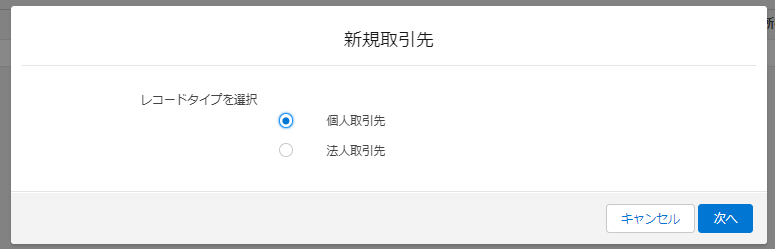
<レコードタイプの選択画面>
例えば、ある取引先企業の情報を管理する場合、社名、業種、住所、電話番号、部署ごとのメールアドレス…といった基本項目だけではなく、商取引に関わる直近の取引状況、売上げ規模、決算期、株式公開している企業であれば上場区分などの情報も記録しておくのが一般的です。ただ、取引先に何らかの営業アプローチ、あるいはアフターサービス関連の連絡を取ろうとするたびにすべての情報が表示されると、見にくいのはもちろんですが、必要な情報を“探す”という無駄な作業も発生しがちになります。営業部門にとっては必要でも、カスタマーサポート部門にとってはほぼ必要が無い…といった情報もあるでしょう。
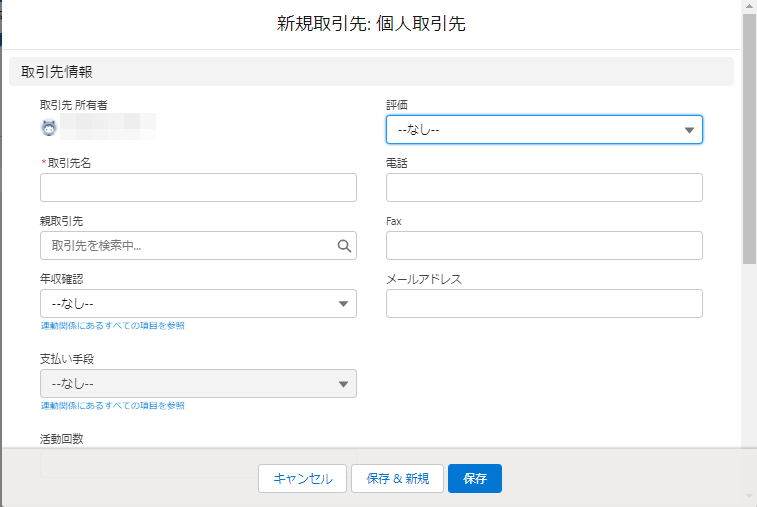
<個人取引先の画面レイアウト>
そこで、「取引先情報」というオブジェクトを「取引先情報(A)」「取引先情報(B)」といった具合に複数のレコードタイプに分けることで、表示項目・非表示項目の分類ができます。つまり、何らかのオブジェクトの表示項目を、それを利用する部署ごとにカスタマイズできるわけです。
Salesforceのレコードタイプで出来ることとは?
レコードタイプを活用することで、部署ごと、取引先ごと、取り扱い品目ごとなど、さまざまな表示項目の制御が行えます。その中でも主要な制御が、「マスタ選択リスト」の管理です。
一定以上の取り扱い規模を持つ企業の場合、「商品マスタ」の選択リストには数十~数百の選択値(商品名などのリスト値)が入力されているはずです。ただ、数十~数百種のリスト値を社内全部署の端末に表示させる必要は無く、商品1~50までは営業1部、51~100までは営業2部…といった具合に表示を制御した方が、使い勝手は確実に向上します。そこでレコードタイプを活用して、ドロップダウンリストなどから選択するリスト値を制御するわけです。
レコードタイプを部署ごとに分けておけば、より業務に即した画面項目の表示制御ができるようになります。例えば“納入実績”などのマスタの選択リスト項目に、商品名、納入日、保証有効期間、交換部品、etc…のリスト値を入力している場合、営業部門の端末には今後の営業活動に関わるリスト値だけを、サポート部門の端末にはアフターサービスと保証に関するリスト値だけを表示させられるようになるわけです。共有データを効率的に運用するうえで、レコードタイプは大いに役立つ機能なのです。
Salesforceのレコードタイプの作成方法とは?
それでは、レコードタイプの作成方法について説明します。レコードタイプ作成の前に、まずページレイアウトの項目の「選択リスト値」と、「レコードタイプで使用するすべての値 」がすべて入力されていることを確認してください。そこからの手順は、次の通りです。
(1)設定→カスタマイズ→オブジェクト名→レコードタイプに移動し、「新規ボタン」をクリックします。

<レコードタイプの新規作成>
(2)「既存のレコードタイプからコピーする」のドロップダウンリストから「マスタ」 を選択し、使用可能なすべての選択リスト値をコピー。または、既存のレコードタイプを選択し、その選択リスト値をコピーします。
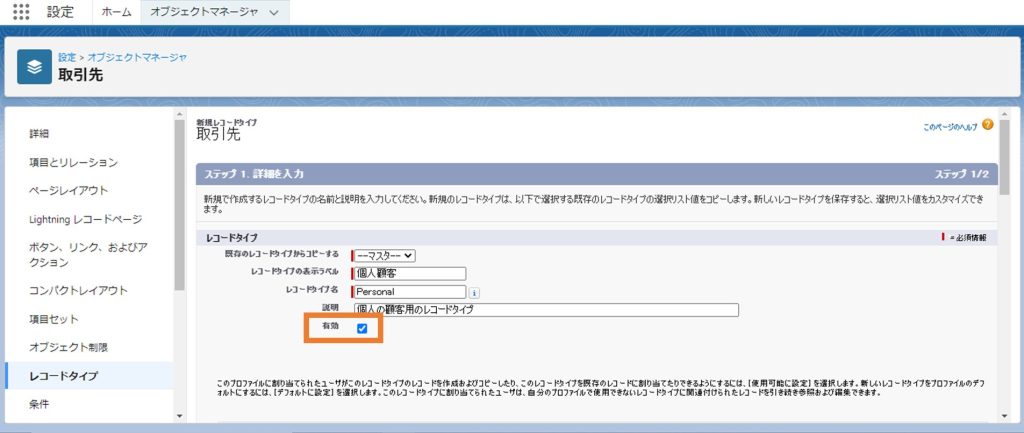
<レコードタイプの有効を選択する画面>
(3)オブジェクト内に、他と重複しない 「レコードタイプの表示ラベル」を入力。
(4)「レコードタイプ名」を入力。レコードタイプ名は、WebサービスAPIを使用する場合にコンポーネントを参照し、管理パッケージに何らかのパッケージをインストールする際、名前が競合することを防ぎます。
※商談、ケース、リード、およびソリューションのレコードタイプでは、レコードタイプに関連付けるビジネスプロセスを選択します。
(5)説明を入力して「有効」を選択し、そのレコードタイプを有効にします。
※説明の入力は必須ではありませんが、類似するレコードタイプ名が増えた場合に区別しやすいよう、説明を入れておくことを推奨します。
(6)プロファイル横の「使用可能に設定」を選択し、そのプロファイルを持つユーザがレコードタイプを使用できるようにします。ヘッダー行にあるチェックボックスをオンにすると、そのレコードタイプは全プロファイルで使用可能になります。
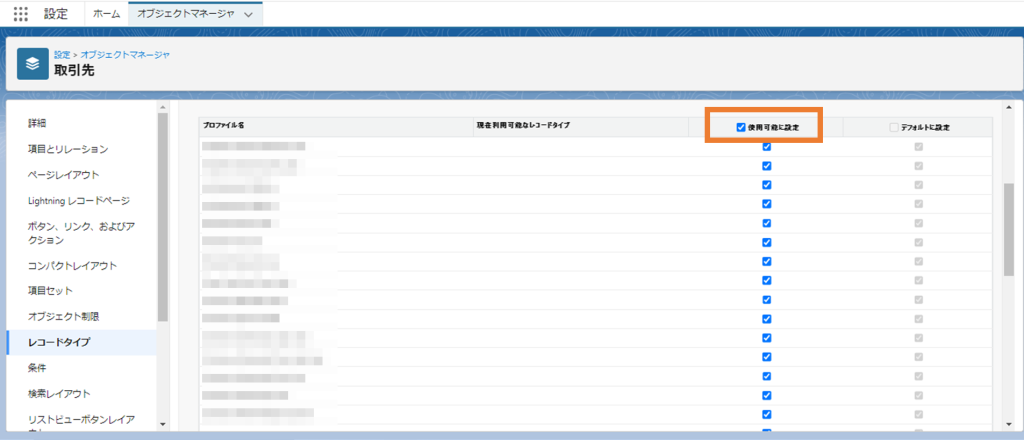
<全プロファイルでレコードタイプを使用可能に設定>
(7)「次へ」をクリックして「ページレイアウトのオプション」を選択。このレコードタイプを持つレコードに対して表示するページレイアウトを決定します。
※全プロファイルに対して1種類のページレイアウトを適用する場合、「1つのレイアウトをすべてのプロファイルに適用する」を選択し、ドロップダウンリストからページレイアウトを選択します。
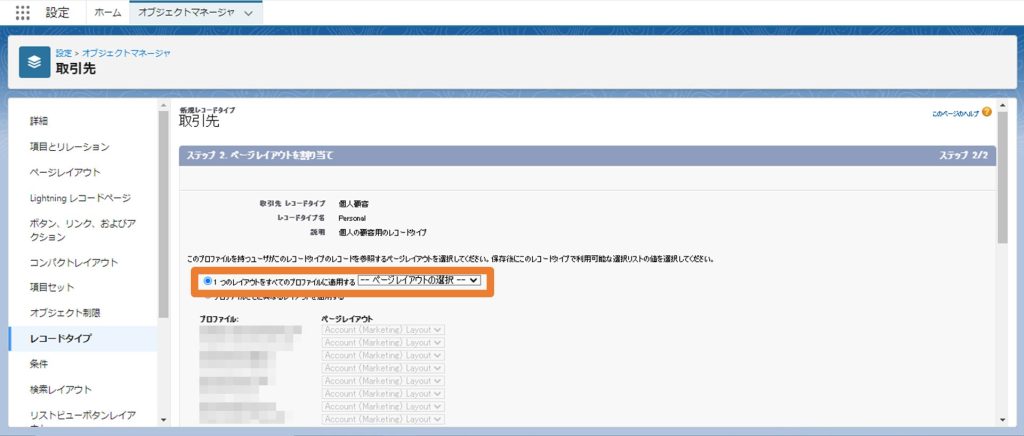
<ページレイアウトの選択と適用>
※ユーザプロファイルに基づいて異なるページレイアウトを適用する場合は、「プロファイルごとに異なるレイアウトを適用する」を選択してプロファイルごとのページレイアウトを選択します。
(8)「保存」をクリックして、レコードタイプで使用可能な標準選択リストとカスタム選択リストの値を編集します。
これで、1つのレコードタイプが完成します。続けて別のレコードタイプを作る場合は、「保存&新規」をクリックして(2)~(8)の手順を繰り返してください。
レコードタイプの対応IDを確認する方法とは?
オブジェクトの種類に関わらず、すべてのレコードタイプのID項目には、作成時に生成された固有の識別値(ID)が含まれています。レコードタイプが削除されて復元された場合も、レコードIDが変わることはありません。
そのため、何らかのオブジェクトに対してApexクラスなどで更新処理を行い、任意のレコードタイプを更新したり指定するレコードタイプにデータ移行したりする場合には、このIDの確認が必要になります。レコードタイプのIDは、下記の手順で確認することができます。
【Salesforce Classicの場合】
- (1)「設定」→「ビルド」から「カスタマイズ」をクリック。
- (2)「任意のオブジェクト」→「レコードタイプ」をクリック。
- (3)任意のレコードタイプを選択したら、画面上部のURLからIDを取得します。
【Lightning Experienceを使う場合】
- (1)歯車アイコンから「設定」→「オブジェクトマネージャ」をクリックします。
- (2)「任意のオブジェクト」→「レコードタイプ」をクリック。
- (3)レコードタイプ名をクリックして、URLからIDを取得します。
カスタムオブジェクトのレコードタイプIDを取得する場合も、上記の手順と同じです。なお、レコードタイプIDには、大文字と小文字が区別される15桁のIDと、大文字と小文字が区別されない18桁のIDとがありますが、後者は元の15桁IDの末尾に、大文字と小文字が区別されていることを示す3文字が付加されたもので、Ver2.0以前のAPIと接続する際は、レコードIDは常に15文字で大文字と小文字が区別されます。Ver2.0以降のAPIでレコードの挿入・更新を行う場合、15桁IDと18桁IDのどちらも受け入れます。
※オブジェクトについて解説しているこちらの資料「オブジェクトSalesforceの中でどんな役割?カスタムオブジェクト作成手順」もご活用ください。
まとめ
本記事では、レコードタイプでできること、作成方法についてご紹介しました。レコードタイプを使いこなすことにより、さまざまな表示項目の制御を行ったり、各部署に必要な項目のみのレポートを作成したりと、一層の業務効率化が図れます。この機会に是非、レコードタイプの使いこなしにチャレンジしてください。
レコードタイプのカスタマイズ方法やSalesforceの導入方法・定着支援などのお困りごとがございましたらセラクCCCにご相談ください。セラクCCCには300名(23年5月時点)を超える専門コンサルタントが在籍し、このような問題を解決するため、お客様側の視点からSalesforceの定着・活用支援サービスを行っています。Salesforce活用を、セラクCCCのカスタマーサクセスチームがサポートいたしますので、ぜひ無料相談からお問い合わせください。
Salesforceでお悩みなら、
まずはお気軽に
お問い合わせください